Как исправить ошибку «Parameter is incorrect» для внешнего диска в Windows 11
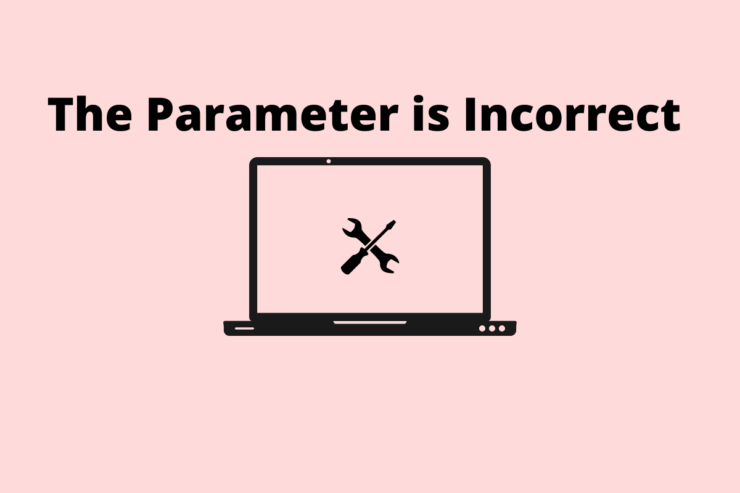
Кратко
Если при подключении внешнего жёсткого диска в Windows 11 появляется ошибка «Parameter is incorrect» (Параметр неверен), сначала перезагрузите ПК и проверьте диск на вирусы и системные ошибки. В большинстве случаев помогает сканирование антивирусом, проверка файловой системы и, при необходимости, обновление драйверов или форматирование. Внизу — подробный пошаговый план, чек-листы и сценарии для разных ролей.
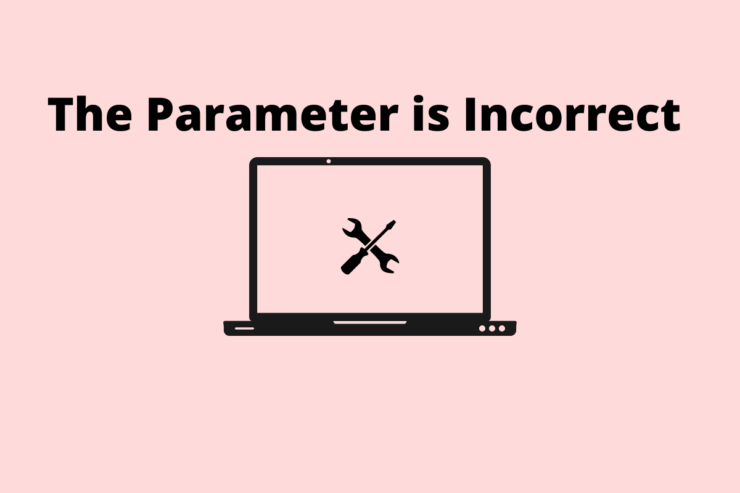
Вы видите сообщение “Parameter is incorrect” при подключении внешнего жёсткого диска к компьютеру с Windows 11? В этой инструкции приведены простые и последовательные шаги по устранению ошибки, а также объяснение возможных причин: повреждённые файлы на диске, повреждение системных файлов Windows, некорректная файловая система или присутствие вредоносного ПО.
Важно понимать термин: “файловая система” — внутренний формат разметки диска (например, NTFS или exFAT), который управляет расположением и доступом к файлам.
Почему появляется ошибка «Parameter is incorrect»
Кратко о причинах:
- Повреждённые или отсутствующие системные файлы Windows.
- Повреждённые файлы на самом внешнем диске (битые сектора, неконсистентная таблица файлов).
- Несовместимая или нестабильная файловая система (например, диск был неправильно отключён в другой ОС).
- Вредоносное ПО на компьютере или на диске.
- Проблемы с драйвером контроллера USB/SATA или сам кабель/порт.
Лучшие способы исправить ошибку
Ниже — проверенные шаги в порядке от простых к более радикальным. Выполняйте их по очереди и проверяйте диск после каждого шага.
1. Перезапустите компьютер
Это самое простое действие, которое часто устраняет временные сбои.
- Нажмите клавишу Windows.
- Нажмите на значок питания и выберите “Перезагрузка”.
- После перезагрузки снова подключите внешний диск и проверьте доступ.
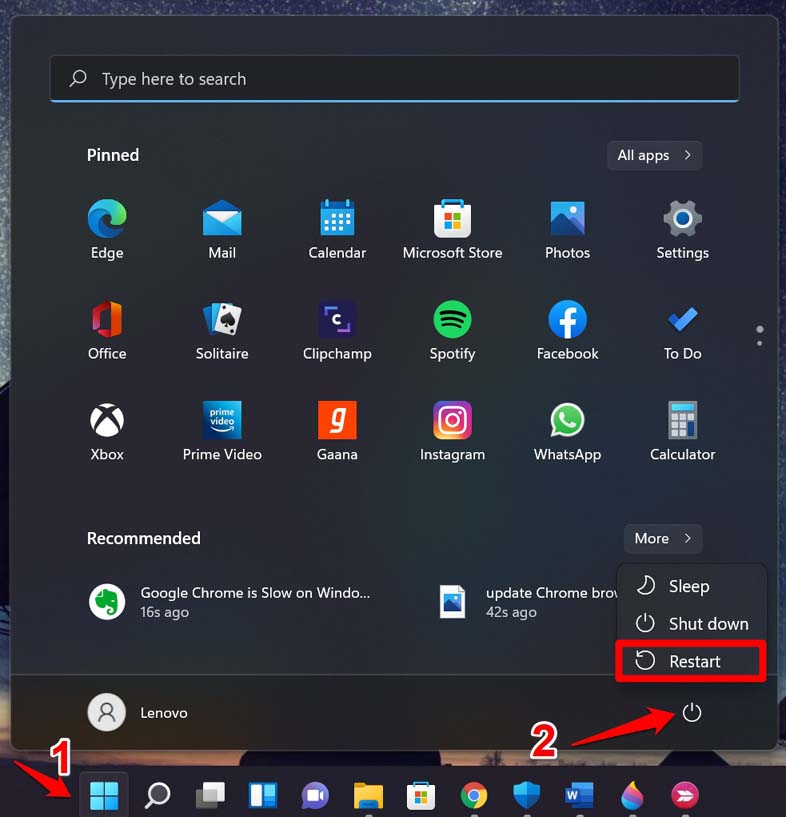
Примечание: иногда достаточно перезагрузки контроллера USB — отключите диск и снова подключите его в другой порт.
2. Просканируйте внешний диск на наличие вредоносного ПО
Если на диске есть заражённые файлы, Windows может блокировать доступ и сообщать об ошибках.
- Подключите внешний диск.
- Откройте “Этот компьютер“ (или “Проводник”).
- Щёлкните правой кнопкой по значку внешнего диска и выберите “Проверить на наличие угроз Microsoft Defender” или аналог в вашем антивирусе.
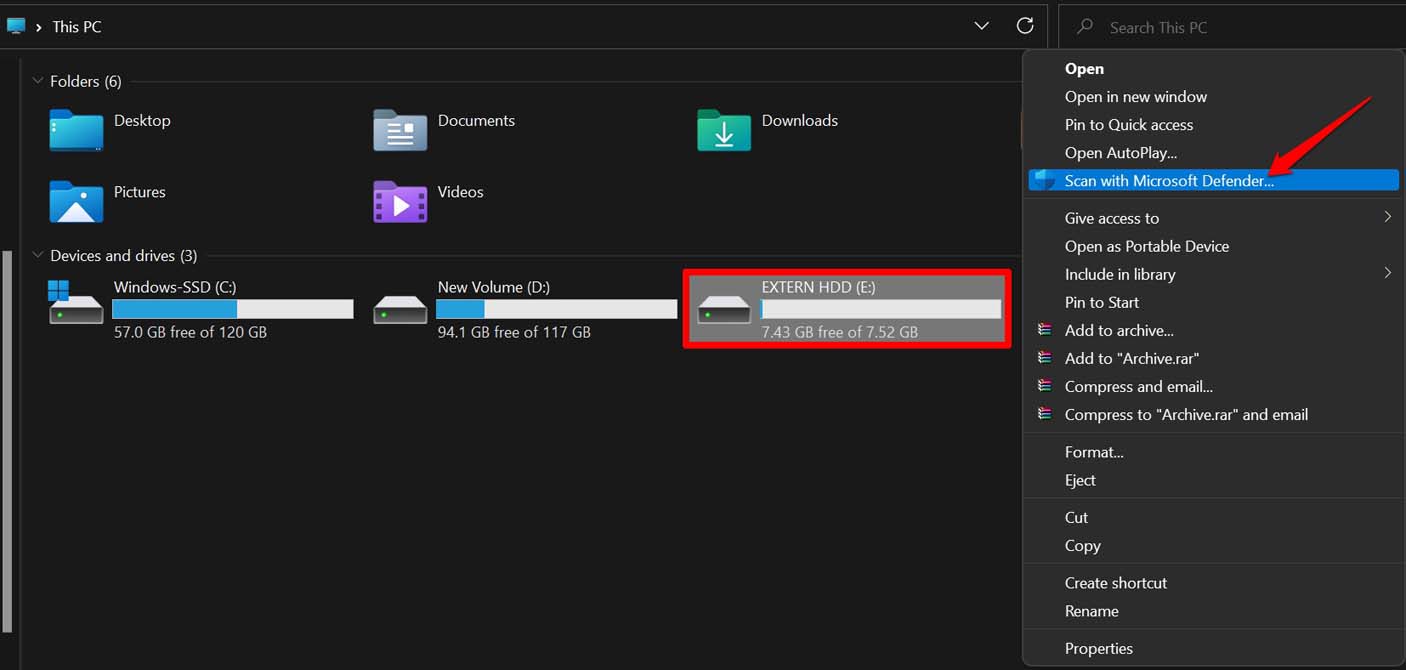
Если антивирус обнаружит угрозы — карантин или удаление помогут восстановить нормальную работу диска.
3. Просканируйте весь ПК на вирусы
Иногда проблема на стороне системы, а не диска. Полное сканирование позволит исключить это.
- Нажмите клавишу Windows и введите “Защита от вирусов и угроз”.
- Откройте раздел и запустите “Быстрое сканирование” или полное сканирование по необходимости.
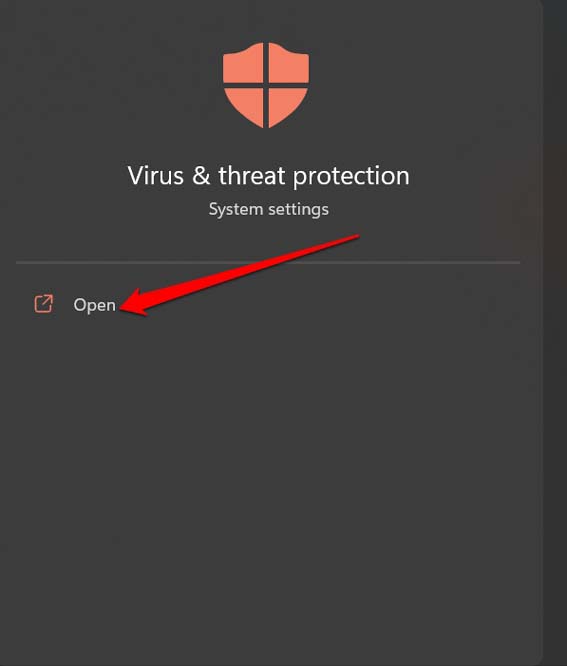
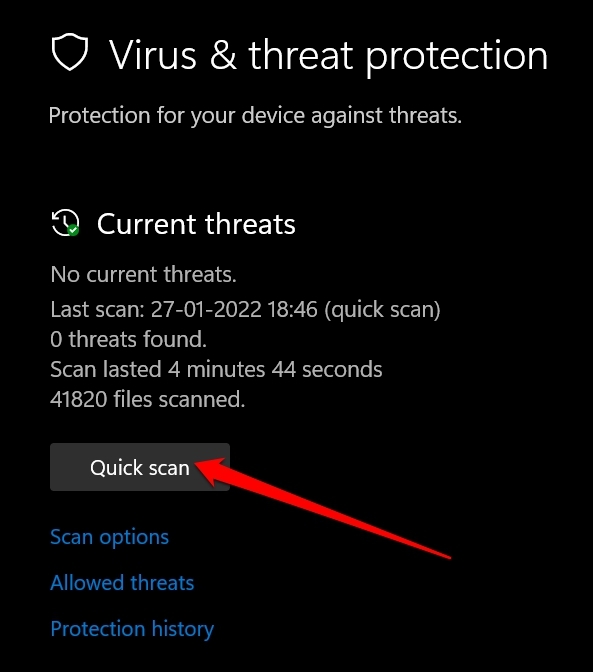
После удаления угроз повторно подключите внешний диск.
4. Обновите драйвер дискового устройства
Устаревший или некорректный драйвер диска может приводить к ошибкам при доступе.
- Откройте Диспетчер устройств.
- Разверните раздел “Дисковые устройства”.
- Правой кнопкой мыши кликните ваш внешний диск и выберите “Обновить драйвер“.
- Выберите “Автоматический поиск драйверов”.
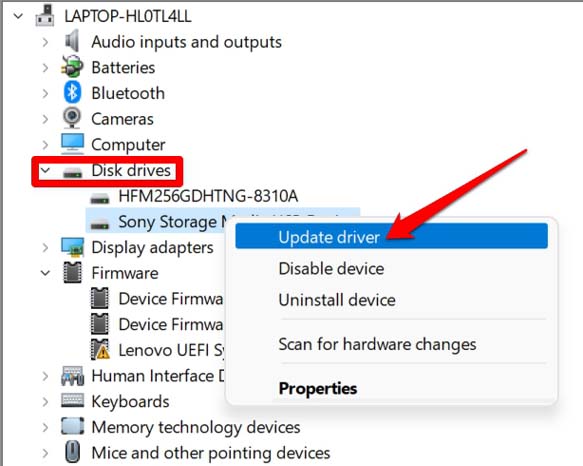
После обновления перезагрузите систему и проверьте диск.
5. Форматирование внешнего диска (если данные не нужны или есть бэкап)
Форматирование удалит все данные, но часто исправляет ошибки файловой системы.
- Подключите диск и откройте “Этот компьютер“.
- Правой кнопкой мыши кликните диск и выберите “Форматировать”.
- В диалоге при необходимости отметьте “Быстрое форматирование” и нажмите “Начать”.
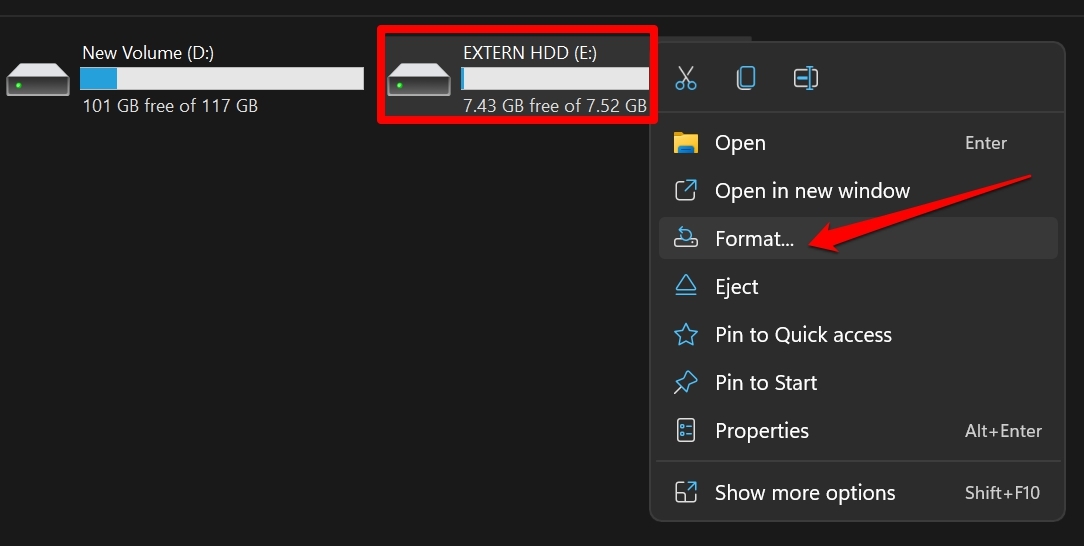
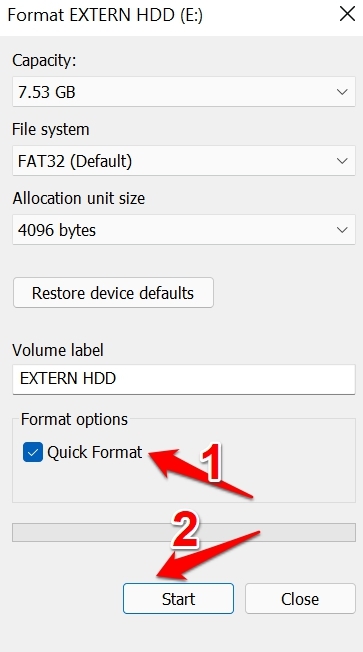
Совет: если нужно сохранить данные, сначала попытайтесь восстановить файлы с помощью программ восстановления (например, Recuva, TestDisk) перед форматированием.
6. Проверка и восстановление системных файлов Windows
Повреждённые системные файлы могут приводить к общим ошибкам доступа, включая “Parameter is incorrect”.
- Откройте Командную строку от имени администратора.
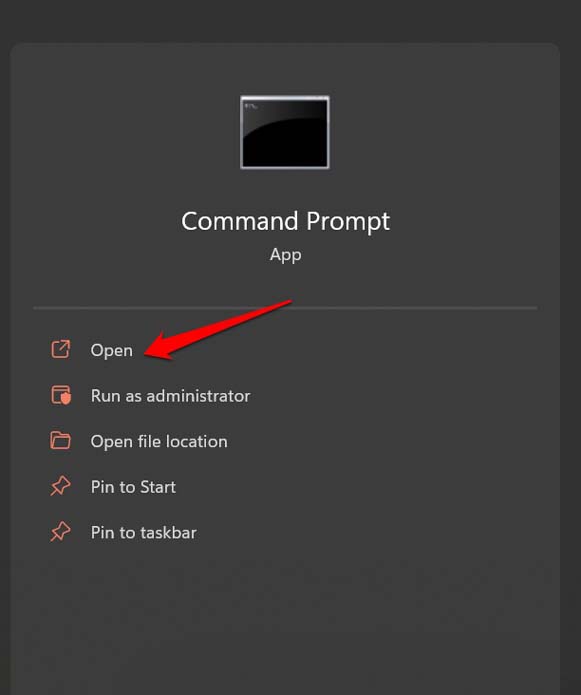
- Выполните команду:
sfc /scannowЭто запустит System File Checker, который просканирует и попытается восстановить повреждённые системные файлы. Процесс может занять 10–30 минут.
7. Использование DISM для восстановления образа Windows
Если SFC не смог восстановить всё, примените DISM — утилиту для обслуживания образа Windows.
- Убедитесь, что компьютер подключён к интернету.
- Откройте Командную строку от имени администратора.
- Выполните по очереди следующие команды:
DISM /Online /Cleanup-Image /CheckHealth
DISM /Online /Cleanup-Image /ScanHealth
DISM /Online /Cleanup-Image /RestoreHealth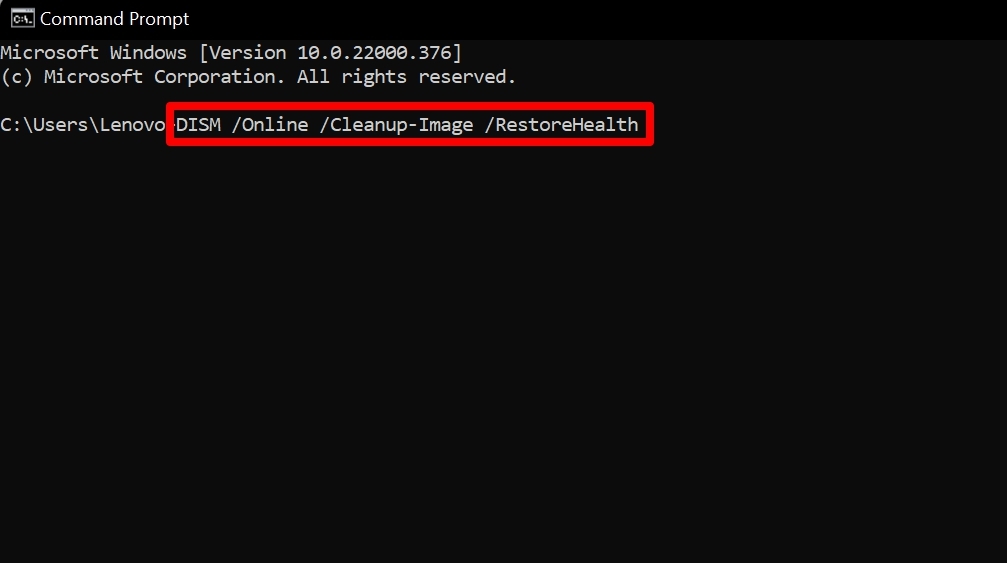
После завершения перезагрузите компьютер и снова подключите внешний диск.
Дополнительные проверки и советы
- Попробуйте подключить диск к другому порту USB или другому компьютеру — это поможет выяснить, в подсистеме ли ваш ПК причина.
- Используйте другой кабель — часто неисправный USB‑кабель вызывает ошибки доступа.
- Проверьте SMART‑статус диска с помощью утилит (CrystalDiskInfo, встроенные средства производителя) — это покажет физические проблемы.
- Если диск был отформатирован в Mac (HFS+) или Linux, Windows может не распознать файловую систему; используйте совместимый драйвер или подключайте к соответствующей ОС.
Сценарии, когда исправление может не помочь
- Механическое повреждение диска (щелкающие звуки, диск не вращается) — в этом случае программные методы бессильны, необходима помощь сервисного центра.
- Поломка контроллера USB на плате корпуса диска — диск виден частично или как неизвестное устройство.
- Сильное повреждение таблицы разделов — требуется восстановление разделов (TestDisk) или услуги специалистов.
Альтернативные подходы
- Временно подключите диск через другой интерфейс (USB ↔ док‑станция или SATA), чтобы исключить неисправность USB-контроллера.
- Используйте загрузочную Live‑систему Linux (Ubuntu, Fedora) для чтения данных — Linux может монтировать диск, который Windows не может.
- Попробуйте программное восстановление файлов (R-Studio, PhotoRec) перед форматированием.
Модель мышления для быстрого выбора метода
- Шаг 1: Проверить простое (перезагрузка, другой порт, другой кабель).
- Шаг 2: Проверить безопасность (антивирус на диске и системе).
- Шаг 3: Выявить программные ошибки (SFC, DISM, драйверы).
- Шаг 4: Оценить риск потерянных данных (восстановление перед форматированием).
- Шаг 5: Если признаки аппаратной неисправности — обратиться в сервис.
Факто‑блок: ключевые шаги
- Перезагрузка и смена порта/кабеля — быстрый эксперимент.
- Сканирование антивирусом на диске и системе — исключает влияние вредоносного ПО.
- sfc /scannow и DISM — восстановление системных файлов Windows.
- Обновление драйверов — часто решает проблемы совместимости USB/дисков.
- Форматирование — радикальный шаг, удаляет ошибки файловой системы.
Чек-лист по ролям
Администратор:
- Проверить логи системы (Просмотр событий) на ошибки диска.
- Обновить драйверы контроллера USB/нового оборудования.
- Запустить SFC и DISM.
Пользователь:
- Перезагрузить ПК и попробовать другой порт/кабель.
- Запустить антивирус на диске.
- Сделать резервную копию важных данных при первой возможности.
Техник поддержки:
- Проверить SMART и физические симптомы диска.
- Подключить диск напрямую к SATA (если это HDD/SSD из корпуса).
- При необходимости предложить услуги восстановления данных.
Пошаговый SOP для поддержки (Playbook)
- Получить описание ошибки и симптомы пользователя.
- Попросить выполнить перезагрузку и смену USB‑порта/кабеля.
- Если проблема сохраняется — попросить подключить диск к другому ПК.
- Запустить антивирусное сканирование диска и на машине.
- Если диск виден, выполнить sfc /scannow и DISM.
- Обновить драйверы в Диспетчере устройств.
- Если данные критичны — выполнить образ диска и попытаться восстановить файлы.
- Если диск физически неисправен — направить в сервис по восстановлению данных.
Меры предосторожности и риски
- Форматирование удалит все данные. Перед форматированием сделайте образ или попробуйте восстановление.
- Команды SFC и DISM безопасны, но при прерывании процесса может потребоваться повторное выполнение.
- Работа с электроникой (разбор корпуса) лишает гарантии — выполняйте только при отсутствии гарантии и при наличии навыков.
Краткий глоссарий
- Файловая система — способ организации данных на диске (NTFS, exFAT).
- SFC — утилита проверки системных файлов Windows.
- DISM — средство обслуживания и восстановления образа Windows.
- SMART — технология самодиагностики жёстких дисков.
Часто задаваемые вопросы
Что делать, если диск не определяется совсем?
Если диск не виден в Диспетчере устройств или не получает питание, попробуйте другой кабель и порт, подключите к другому ПК. Если не помогло — возможна аппаратная поломка.
Можно ли восстановить данные перед форматированием?
Да. Для этого используйте специализированные утилиты (Recuva, TestDisk, R‑Studio) или сделайте побайтовый образ диска и работайте с копией.
Сколько времени занимает sfc /scannow и DISM?
Обычно SFC занимает 10–30 минут, DISM — от 5 минут до часа в зависимости от объёма и состояния системы.
Стоит ли обращаться в сервис при ошибке “Parameter is incorrect”?
Если есть признаки механической поломки (шумы, отказ вращения) или программные методы не помогли и данные критичны — да, обратитесь в профессиональный сервис.
Если у вас остались вопросы или вы хотите, чтобы мы добавили пошаговый сценарий для вашей конкретной модели диска — оставьте комментарий. Подпишитесь на канал для видео‑руководств и делитесь опытом.
Итого
- Начните с простых шагов: перезагрузка, смена порта/кабеля, антивирус.
- Используйте SFC и DISM для восстановления системных файлов.
- Форматирование — крайняя мера после резервного копирования.
- При признаках физической поломки обращайтесь в сервис.
Спасибо за чтение. Если помогло — отметьте решение или задайте вопрос в комментариях.
Похожие материалы
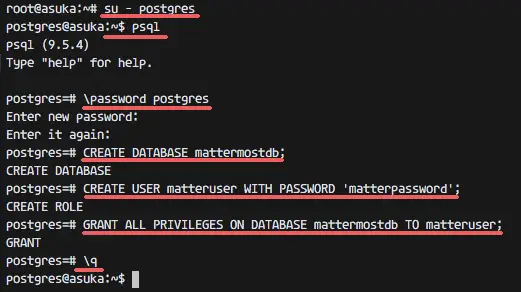
Mattermost на Ubuntu 16.04: PostgreSQL + Nginx

Отключение Software Reporter Tool в Windows 10

Как поставить свою фотографию профиля в Netflix

Показать скрытый аккаунт Administrator в Windows

Смотреть сериал без подписки — 9 способов
